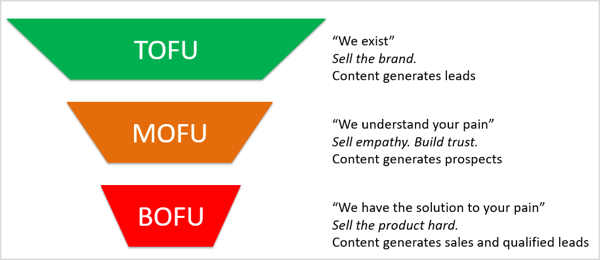كيفية فتح علامات التبويب المغلقة مؤخرًا في Chrome و Firefox و Edge و Safari
كروم ثعلب النار رحلات السفاري / / July 01, 2021

آخر تحديث في
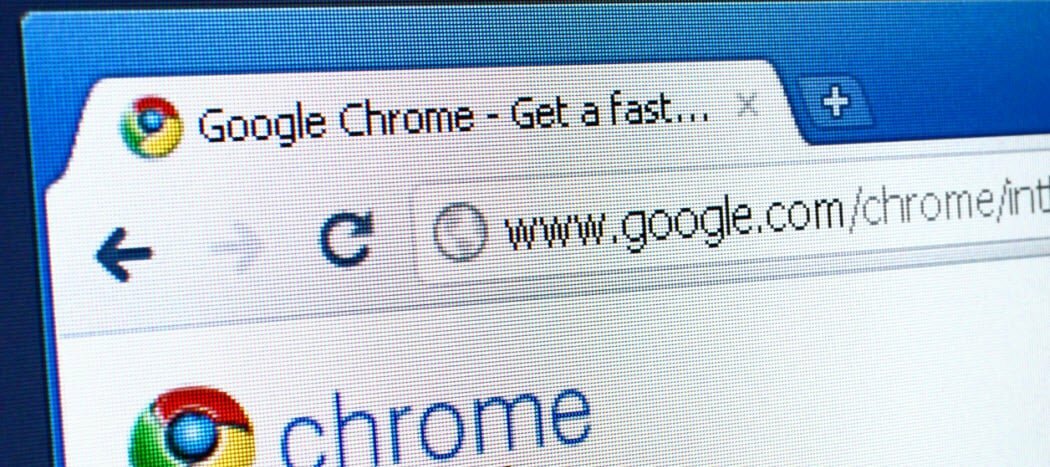
إذا كنت قد أغلقت علامة تبويب لم تكن تقصد إغلاقها في متصفحك ، فمن السهل إعادة فتح علامة التبويب هذه. يمكنك أيضًا فتح علامات تبويب أخرى مغلقة مؤخرًا.
أميل إلى فتح الكثير من علامات التبويب أثناء تصفح الويب. بعد فترة ، أحاول إغلاق بعضها حتى لا يتباطأ المتصفح. ولكن ، ماذا أفعل إذا أغلقت علامة تبويب لم أكن أقصد إغلاقها؟
لحسن الحظ ، من السهل فتح علامات التبويب المغلقة مؤخرًا في متصفح سطح المكتب ، تمامًا كما هو الحال في جهاز iPhone. سنوضح لك كيفية القيام بذلك في المتصفحات الأربعة الشائعة على نظامي التشغيل Windows و Mac.
كيفية استعادة علامات التبويب على كروم
لاستعادة علامات التبويب على Chrome ، انقر بزر الماوس الأيمن فوق جزء فارغ من شريط علامات التبويب وحدد أعد فتح علامة التبويب المغلقة من القائمة المنبثقة. يمكنك أيضًا استخدام اختصار لوحة المفاتيح Ctrl + Shift + T. على Windows أو Command + Shift + T على ماك.
ملاحظة: إذا قمت بالنقر بزر الماوس الأيمن فوق علامة تبويب ، بدلاً من النقر فوق جزء فارغ من شريط علامات التبويب ، فإن ملف أعد فتح علامة التبويب المغلقة الخيار غير متوفر.
تكرار الاختيار أعد فتح علامة التبويب المغلقة أو يؤدي الضغط على اختصار لوحة المفاتيح إلى فتح علامات التبويب المغلقة مسبقًا بالترتيب الذي تم إغلاقه.
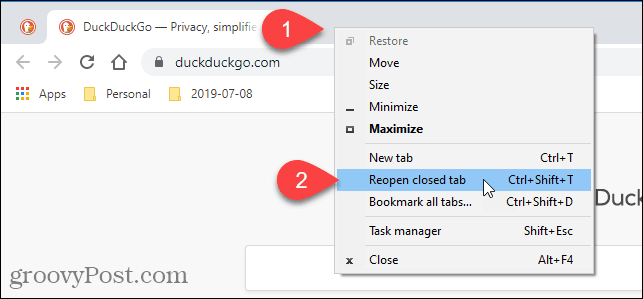
يمكنك أيضًا الوصول إلى علامات التبويب المغلقة مؤخرًا في سجل التصفح الخاص بك. تتيح لك هذه الطريقة اختيار علامة التبويب التي تريد فتحها.
للوصول إلى محفوظات الاستعراض ، انقر فوق زر قائمة Chrome (ثلاث نقاط أفقية) في الزاوية العلوية اليمنى من نافذة المتصفح. ثم حرك الماوس فوقها تاريخ.
يتم عرض قائمة مختصرة بعلامات التبويب المغلقة حديثًا أسفل اغلقت مؤخرا في القائمة الفرعية. حدد الشخص الذي تريد فتحه.
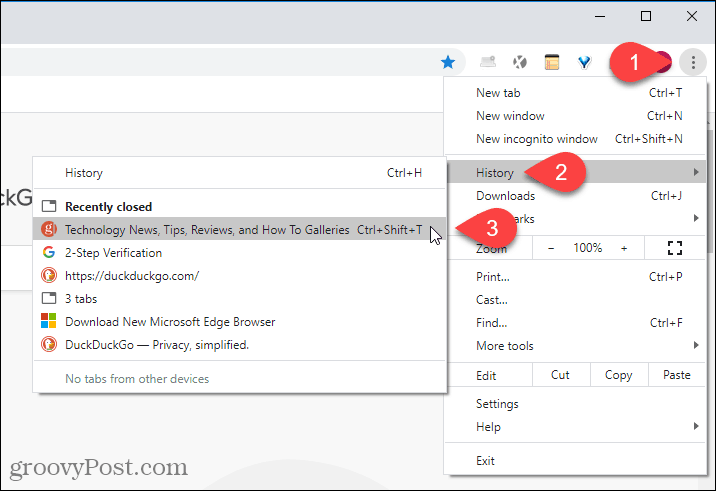
يمكنك أيضًا عرض قائمة أكثر اكتمالاً من محفوظات الاستعراض الخاصة بك عن طريق تحديد تاريخ على ال تاريخ القائمة الفرعية أو الملحة السيطرة + H على Windows أو القيادة + ص على ماك.
هناك طريقة أخرى لفتح محفوظات الاستعراض وهي الدخول الكروم: // التاريخ في شريط العناوين واضغط يدخل.
يتم عرض محفوظات الاستعراض الخاصة بك في علامة تبويب جديدة ، مجمعة في فترات زمنية. انقر فوق ارتباط الصفحة التي تريد فتح صفحة الويب هذه في علامة التبويب الحالية.
لحذف صفحة من سجل التصفح الخاص بك ، انقر فوق زر القائمة (ثلاث نقاط عمودية) على الجانب الأيمن من هذا الموقع وحدد امحي من التأريخ.
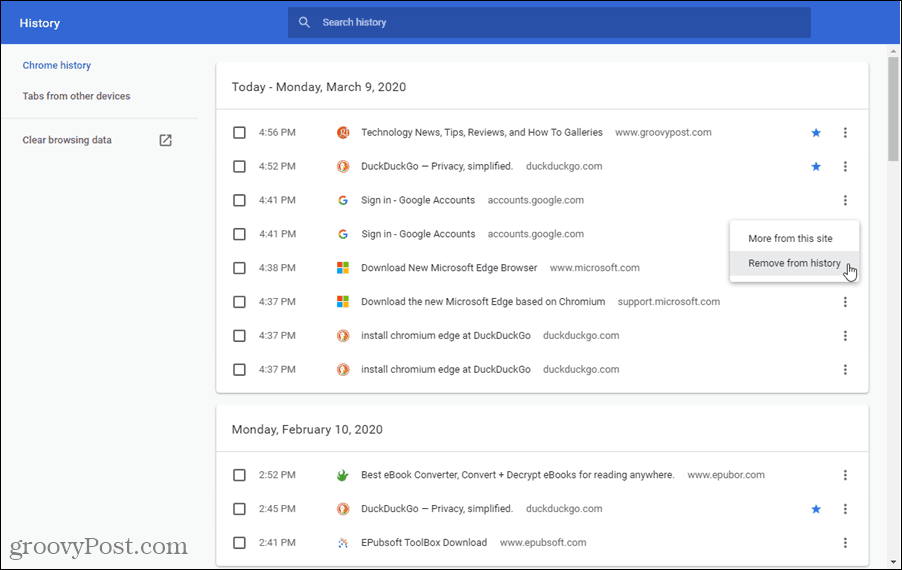
كيفية إعادة فتح علامة تبويب مغلقة في Firefox
لفتح آخر علامة تبويب تم إغلاقها مؤخرًا في Firefox ، انقر بزر الماوس الأيمن فوق شريط علامات التبويب وحدد تراجع عن إغلاق علامة التبويب من القائمة المنبثقة أو اضغط Ctrl + Shift + T. على Windows أو Command + Shift + T على ماك.
ملاحظة: بخلاف Chrome ، في Firefox ، يمكنك النقر بزر الماوس الأيمن فوق أي علامة تبويب أو في منطقة فارغة في شريط علامات التبويب للوصول إلى تراجع عن إغلاق علامة التبويب اختيار. يوجد الخيار في مكان مختلف في القائمة المنبثقة بناءً على المكان الذي قمت بالنقر فوقه بزر الماوس الأيمن.
تكرار الاختيار تراجع عن إغلاق علامة التبويب أو يؤدي الضغط على اختصار لوحة المفاتيح إلى فتح علامات التبويب المغلقة مسبقًا بالترتيب الذي تم إغلاقه.
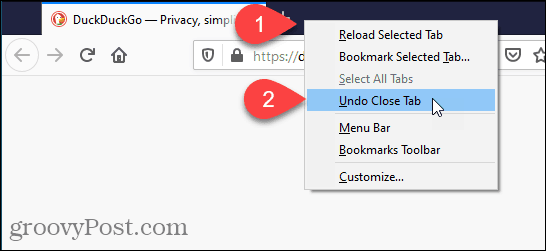
يمكنك أيضًا فتح علامات التبويب المغلقة مؤخرًا من محفوظات الاستعراض في Firefox.
انقر فوق زر القائمة في الزاوية العلوية اليمنى من نافذة المتصفح ثم حدد مكتبة.
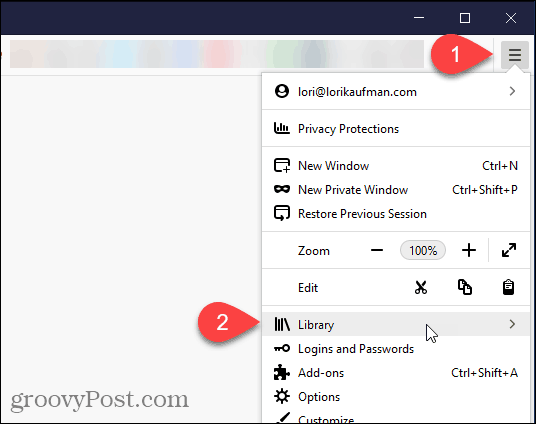
على ال مكتبة القائمة ، انقر فوق تاريخ.
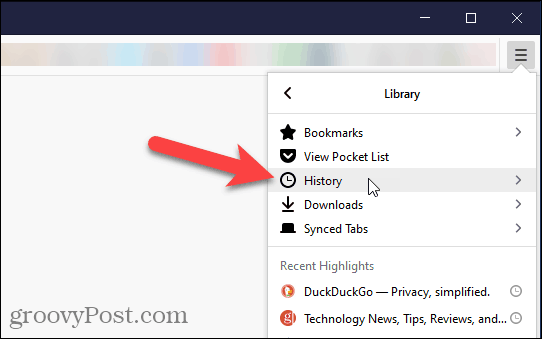
انقر صفحات اقفلت قبل قليل على ال تاريخ قائمة.
يمكنك أيضًا الوصول إلى المواقع التي تمت زيارتها مؤخرًا ضمن التاريخ الحديث على ال تاريخ القائمة أو حدد عرض التاريخ الشريط الجانبي للوصول إلى قوائم المواقع التي تمت زيارتها مسبقًا حسب الفترة الزمنية. لإغلاق ملف تاريخ الشريط الجانبي ، انقر فوق X زر في الزاوية العلوية اليمنى من الجزء.
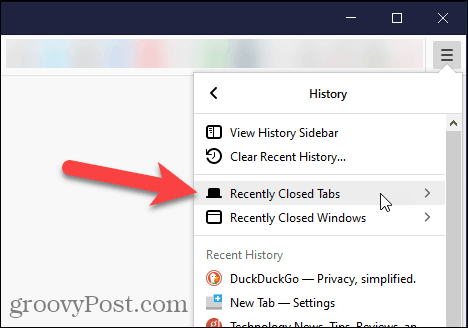
على ال صفحات اقفلت قبل قليل القائمة ، انقر فوق الموقع الذي تريد فتحه مرة أخرى.
لفتح كل علامات التبويب المغلقة حديثًا في القائمة ، حدد استعادة كافة علامات التبويب في الأسفل.
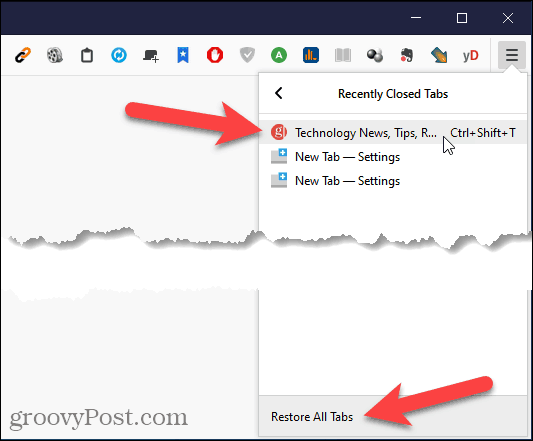
يمكنك أيضًا الوصول إلى جميع محفوظات الاستعراض الخاصة بك عن طريق النقر فوق عرض كل التاريخ في الجزء السفلي من تاريخ قائمة.
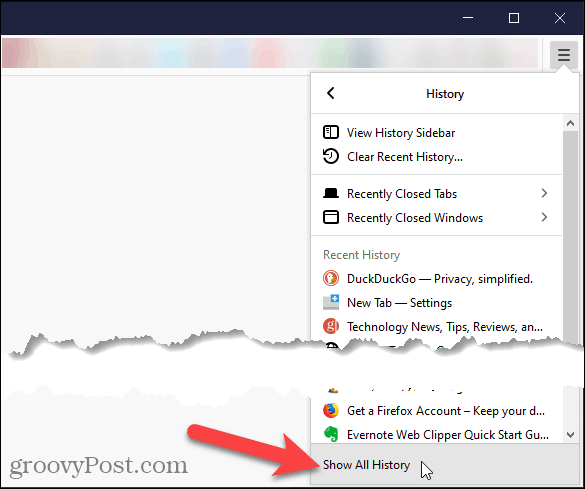
على ال مكتبة مربع الحوار ، يتم سرد محفوظات الاستعراض الخاصة بك حسب الفترات الزمنية. حدد فترة زمنية لعرض قائمة بالمواقع التي تمت زيارتها في ذلك الوقت. انقر نقرًا مزدوجًا فوق موقع في القائمة لفتحه في علامة التبويب الحالية.
يمكنك أيضًا حذف المواقع من سجل التصفح الخاص بك عن طريق النقر بزر الماوس الأيمن على الموقع والاختيار حذف الصفحة من القائمة المنبثقة.
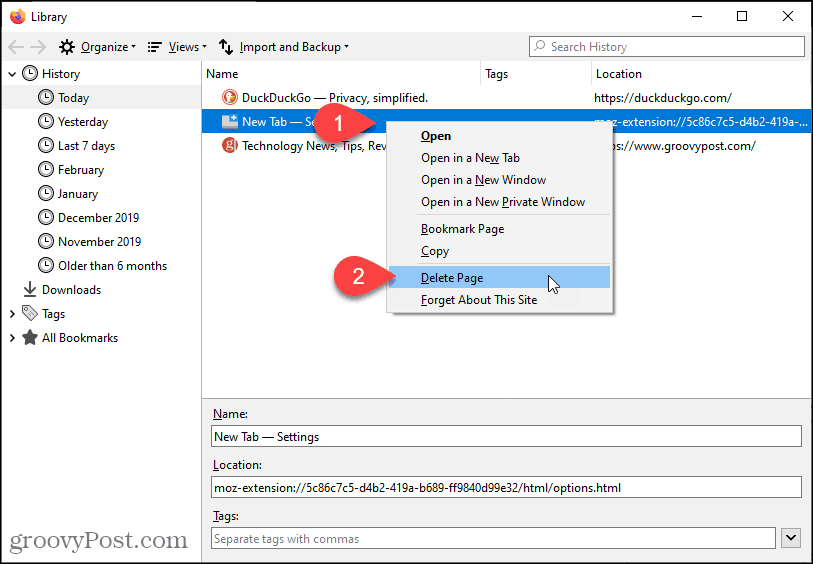
كيفية إعادة فتح علامة تبويب مغلقة في Microsoft Edge
لفتح آخر علامة تبويب تم إغلاقها مؤخرًا في Microsoft Edge ، انقر بزر الماوس الأيمن فوق علامة تبويب وحدد أعد فتح علامة التبويب المغلقة أو اضغط Ctrl + Shift + T. في Windows أو Command + Shift + T على ماك.
ملاحظة: على عكس Chrome ، في Edge ، يمكنك النقر بزر الماوس الأيمن فوق أي علامة تبويب أو في منطقة فارغة في شريط علامات التبويب للوصول إلى ملف أعد فتح علامة التبويب المغلقة اختيار. يوجد الخيار في مكان مختلف في القائمة المنبثقة بناءً على المكان الذي قمت بالنقر فوقه بزر الماوس الأيمن.
تكرار الاختيار أعد فتح علامة التبويب المغلقة أو يؤدي الضغط على اختصار لوحة المفاتيح إلى فتح علامات التبويب المغلقة مسبقًا بالترتيب الذي تم إغلاقه.
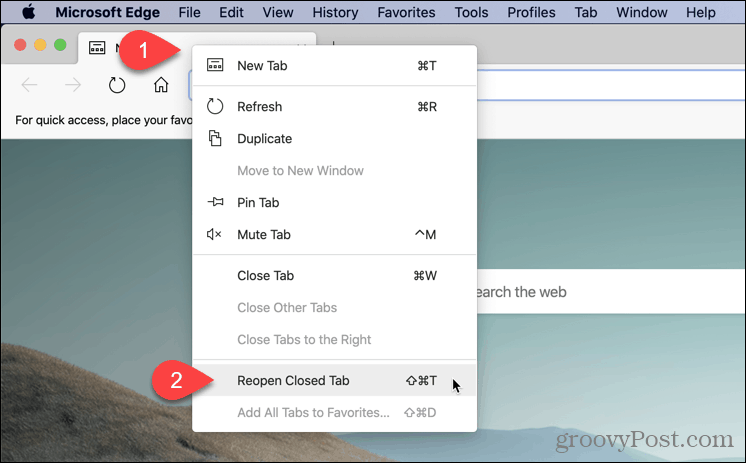
يمكنك أيضًا الوصول إلى علامات التبويب المغلقة مؤخرًا في Edge في محفوظات الاستعراض. تتيح لك هذه الطريقة اختيار علامة التبويب التي تريد فتحها.
للوصول إلى محفوظات الاستعراض ، انقر فوق زر القائمة (ثلاث نقاط أفقية) في الزاوية العلوية اليمنى من نافذة المتصفح. ثم حرك الماوس فوق "المحفوظات".
قائمة قصيرة من صفحات اقفلت قبل قليل يعرض في القائمة الفرعية. انقر فوق الذي تريد فتحه.
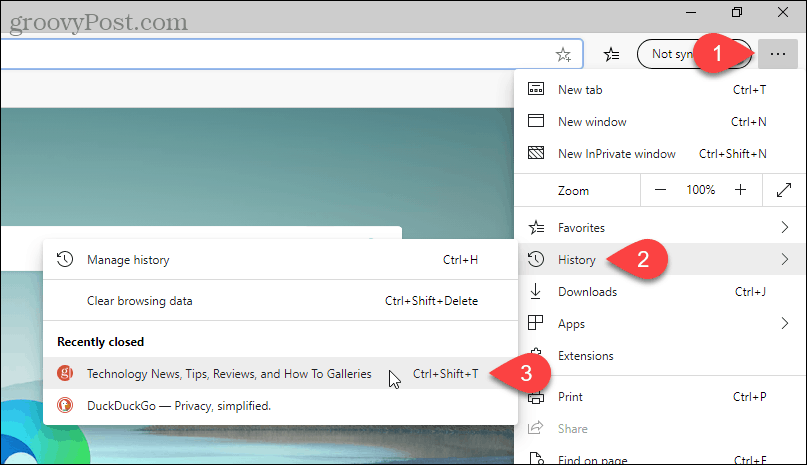
يمكنك أيضًا عرض قائمة أكثر اكتمالاً من محفوظات الاستعراض الخاصة بك عن طريق تحديد إدارة التاريخ على ال تاريخ القائمة الفرعية أو الملحة السيطرة + H على Windows أو القيادة + ص على ماك.
يتم عرض محفوظات الاستعراض الخاصة بك في علامة تبويب جديدة ، مجمعة في فترات زمنية. انقر فوق فترة زمنية ، مثل اليوم أو أمس. بعد ذلك ، انقر فوق ارتباط الصفحة التي تريد فتح صفحة الويب هذه في علامة التبويب الحالية.
لحذف صفحة من محفوظات الاستعراض ، انقر فوق X على يمين تلك الصفحة.
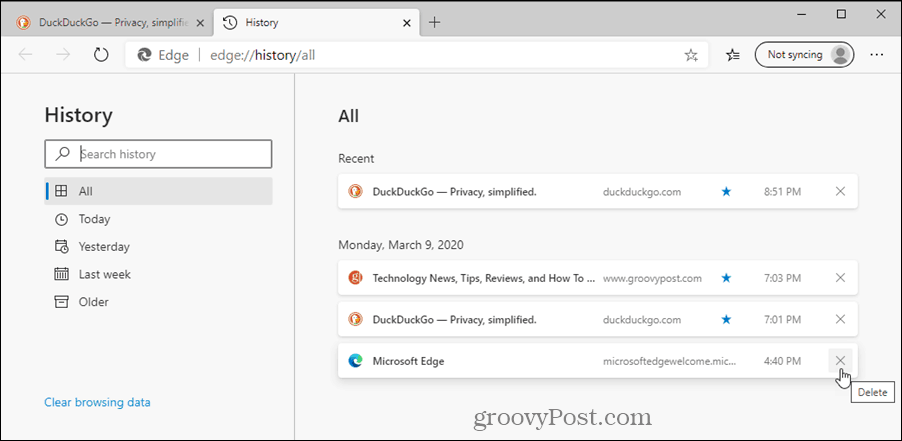
كيفية إعادة فتح علامة تبويب مغلقة في Safari
لفتح آخر علامة تبويب تم إغلاقها مؤخرًا في Safari ، انتقل إلى تحرير> تراجع عن إغلاق علامة التبويب، أو اضغط الأمر + Z. لإغلاق علامة التبويب نفسها مرة أخرى ، انتقل إلى تحرير> إعادة إغلاق علامة التبويب أو اضغط Command + Shift + Z.
تكرار الاختيار تراجع عن إغلاق علامة التبويب أو يؤدي الضغط على اختصار لوحة المفاتيح إلى فتح علامات التبويب المغلقة مسبقًا بالترتيب الذي تم إغلاقه.
ملاحظة: لن تعمل اختصارات لوحة المفاتيح إذا قمت بإجراء آخر غير قابل للتنفيذ بعد إغلاق علامة تبويب.
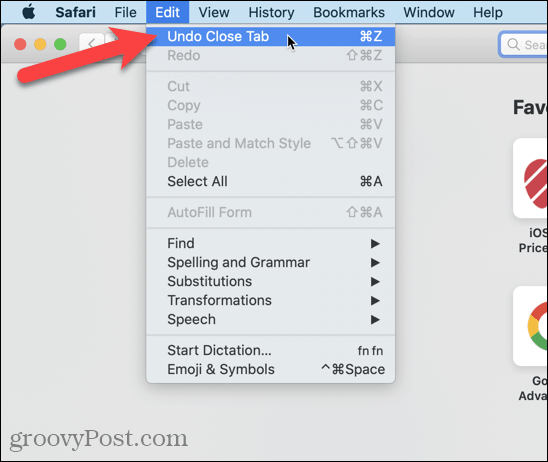
يمكنك أيضًا الذهاب إلى التاريخ> إعادة فتح آخر علامة تبويب مغلقة أو اضغط Shift + Command + T.
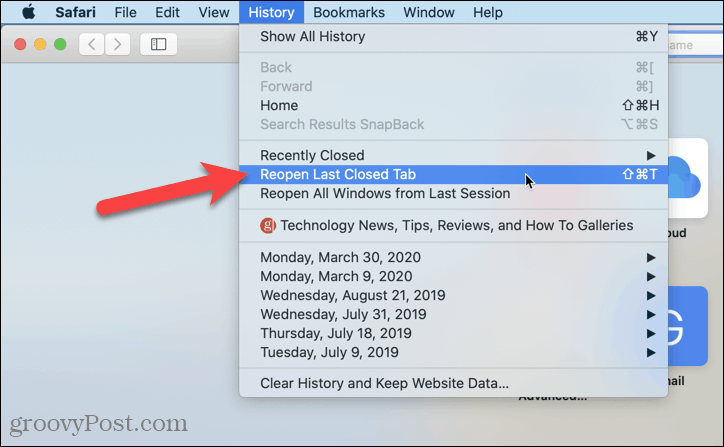
لفتح علامة تبويب محددة مغلقة مؤخرًا ، انتقل إلى التاريخ> المغلقة حديثًا وحدد موقعًا من القائمة الفرعية أو اضغط Shift + Command + T.
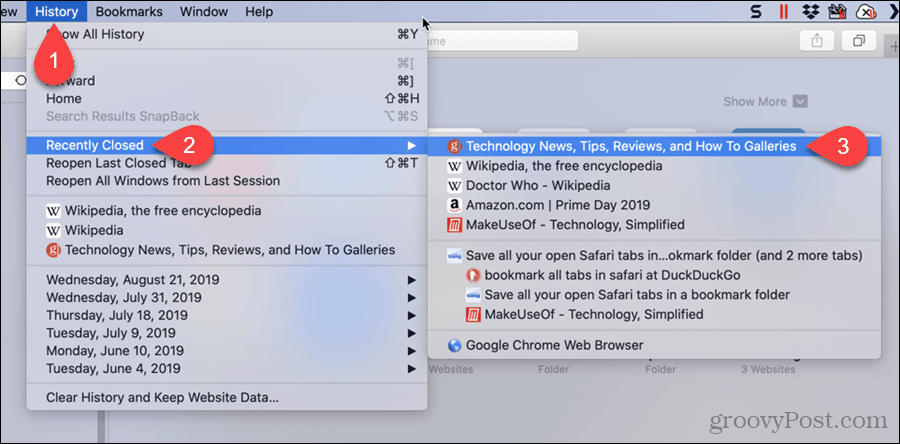
سفاري علامة تبويب جديدة زر على شريط علامة التبويب لديه ميزة مخفية. يمكنك استخدامه للوصول إلى علامات التبويب المغلقة مؤخرًا.
انقر مع الاستمرار فوق رمز علامة الجمع على الجانب الأيمن من شريط علامات التبويب. استمر في الضغط على زر الماوس أثناء تحريك الماوس عبر القائمة. توقف مؤقتًا على صفحة الويب التي تريد فتحها وحرر زر الماوس.
ملاحظة: يتم مسح هذه القائمة عند الخروج من Safari.
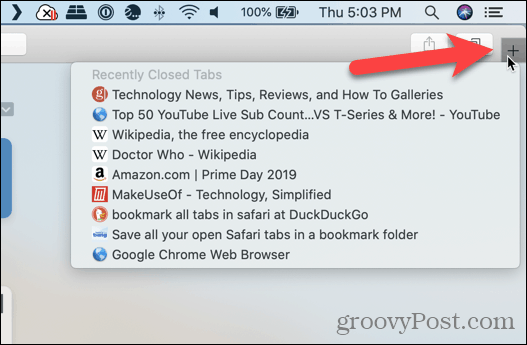
يمكنك أيضًا مشاهدة قائمة بصفحات الويب المغلقة مؤخرًا في علامة تبويب حتى تتمكن من التمرير خلالها.
ملاحظة: هذا تاريخ يتم الاحتفاظ بالقائمة عند الخروج من Safari ، لذا استخدم هذه الطريقة إذا كنت تريد فتح صفحة ويب أغلقتها في جلسة تصفح سابقة.
اذهب إلى التاريخ> إظهار كل المحفوظات.
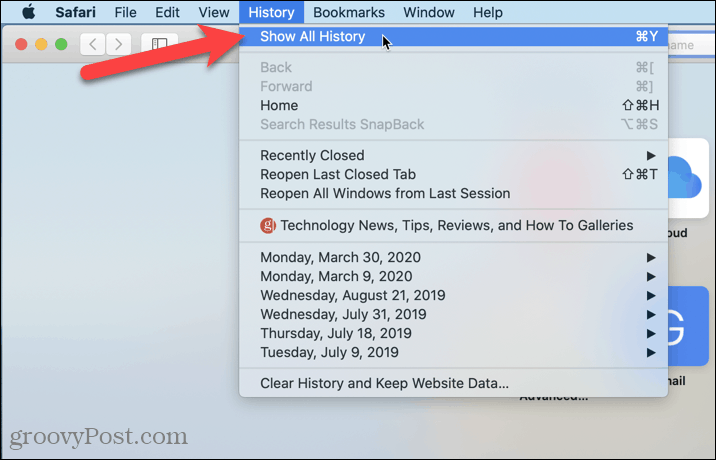
يتم سرد محفوظات الاستعراض الخاصة بك في علامة التبويب الحالية ، مجمعة حسب التواريخ.
يمكنك أيضًا إزالة أي صفحة ويب من السجل بالنقر بزر الماوس الأيمن فوق صفحة الويب في القائمة وتحديد حذف.
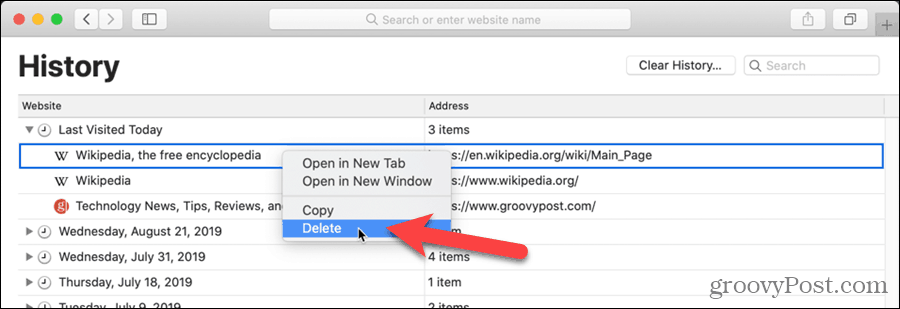
كيفية مسح Google Chrome Cache وملفات تعريف الارتباط وسجل التصفح
يقوم Chrome بعمل ممتاز في تخزين محفوظات الاستعراض وذاكرة التخزين المؤقت وملفات تعريف الارتباط لتحسين أداء متصفحك عبر الإنترنت. كيف ...
مطابقة الأسعار في المتجر: كيفية الحصول على الأسعار عبر الإنترنت أثناء التسوق في المتجر
لا يعني الشراء من المتجر أن عليك دفع أسعار أعلى. بفضل ضمانات مطابقة الأسعار ، يمكنك الحصول على خصومات عبر الإنترنت أثناء التسوق في ...
كيفية إهداء اشتراك Disney Plus ببطاقة هدايا رقمية
إذا كنت تستمتع بـ Disney Plus وترغب في مشاركتها مع الآخرين ، فإليك كيفية شراء اشتراك Disney + Gift مقابل ...
دليلك إلى مشاركة المستندات في المستندات وجداول البيانات والعروض التقديمية من Google
يمكنك بسهولة التعاون مع تطبيقات Google المستندة إلى الويب. إليك دليلك للمشاركة في المستندات وجداول البيانات والعروض التقديمية من Google مع الأذونات ...